Logitech SetPoint είναι το αποκλειστικό σύνολο λογισμικών για το υλικό της Logitech. Αν βλέπετε "Σφάλμα χρόνου εκτέλεσης!«Μήνυμα σφάλματος ακολουθούμενο από τη διαδρομή Setpoint.exe, τότε συμβαίνει επειδή πιθανώς χρησιμοποιείτε παλαιότερη έκδοση του λογισμικού SetPoint. Για να επιλύσετε το ζήτημα, ακολουθήστε αυτές τις απλές επιδιορθώσεις στον υπολογιστή σας.
Επιδιόρθωση-1 Επανεγκαταστήστε την τελευταία έκδοση του Setpoint-
Απεγκαταστήστε και επανεγκαταστήστε την τελευταία έκδοση του Σημείο ρύθμισης Το λογισμικό ενδέχεται να λύσει το πρόβλημα στον υπολογιστή σας.
1. Πρέπει να έχετε πρόσβαση στο Εξερεύνηση αρχείων.
2. Απλώς μεταβείτε σε αυτήν την τοποθεσία-
C: \ Program Files \ Logitech \ SetPointP

3. Τώρα, μετακινηθείτε προς τα κάτω μέχρι να δείτε "Κατάργηση εγκατάστασης“.
4. Διπλό κλικ για να ξεκινήσει η διαδικασία απεγκατάστασης.
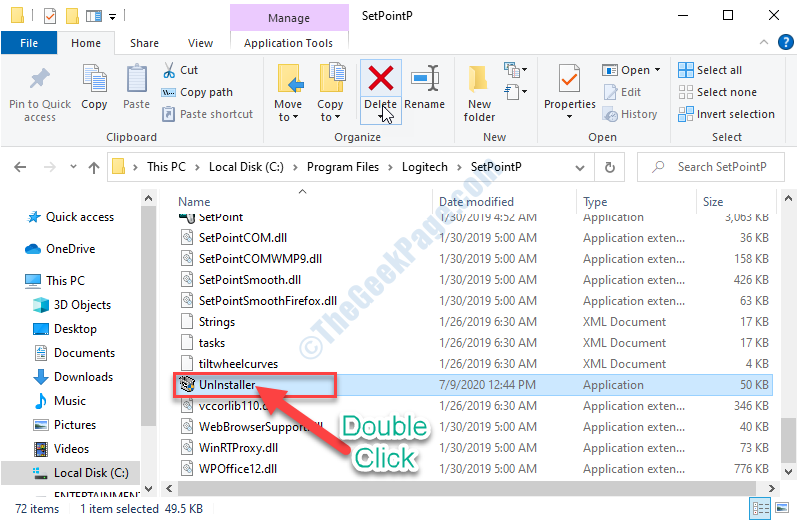
Τώρα ακολουθήστε τις οδηγίες στην οθόνη για να εγκαταστήσετε το λογισμικό από τον υπολογιστή σας.
Μόλις απεγκαταστήσετε το λογισμικό από τον υπολογιστή σας, κλείστε το Εξερεύνηση αρχείων παράθυρο.
Τώρα, πρέπει να κάνετε λήψη και εγκατάσταση της τελευταίας έκδοσης του SetPoint στον υπολογιστή σου.
1. Πήγαινε σε αυτό Σύνδεσμος στον υπολογιστή σου.
2. Κάνε κλικ στο "Εμφάνιση όλων των λήψεωνΕπιλογή.
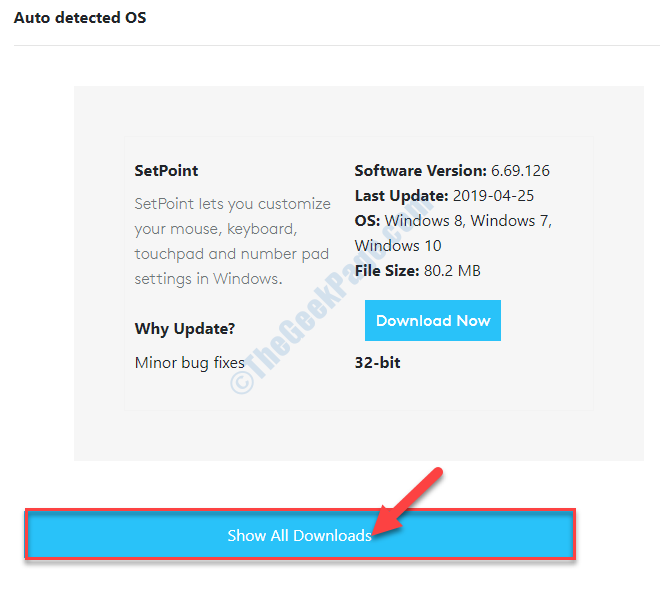
3. Τώρα, ανάλογα με την αρχιτεκτονική CPU, κάντε κλικ στο "Κατεβάστε τώρα“.
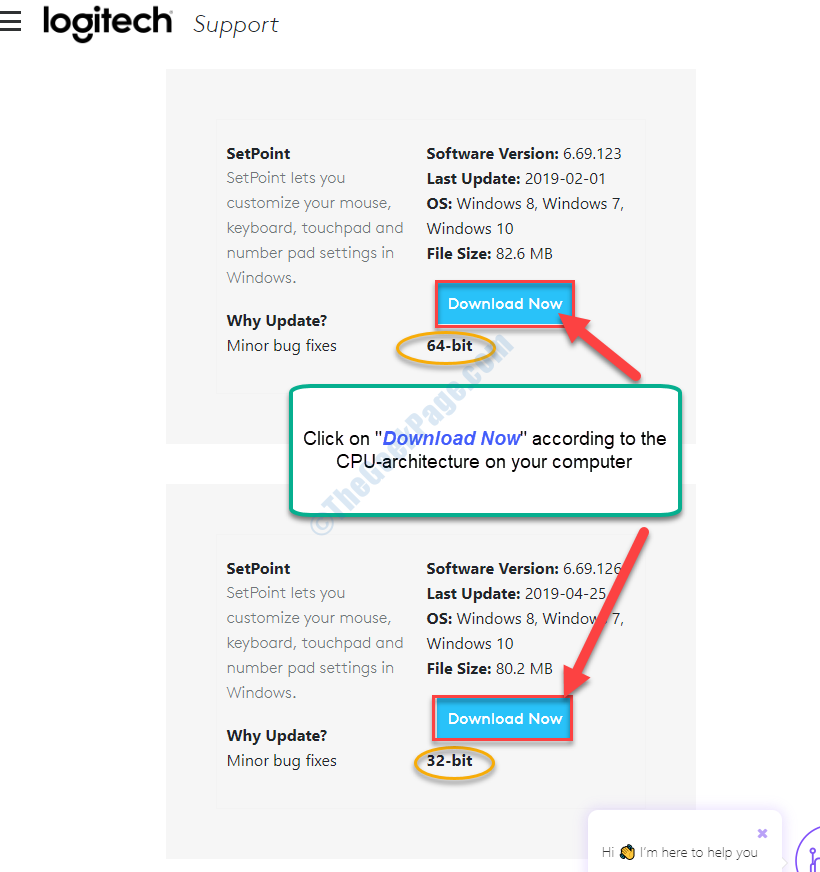
SetPoint το πρόγραμμα εγκατάστασης θα κατεβάσει σε λίγο.
4. Μεταβείτε στη θέση λήψης στον υπολογιστή σας.
5. Διπλό κλικ επί "SetPoint6.69.123_64Για να εκτελέσετε το πρόγραμμα εγκατάστασης.
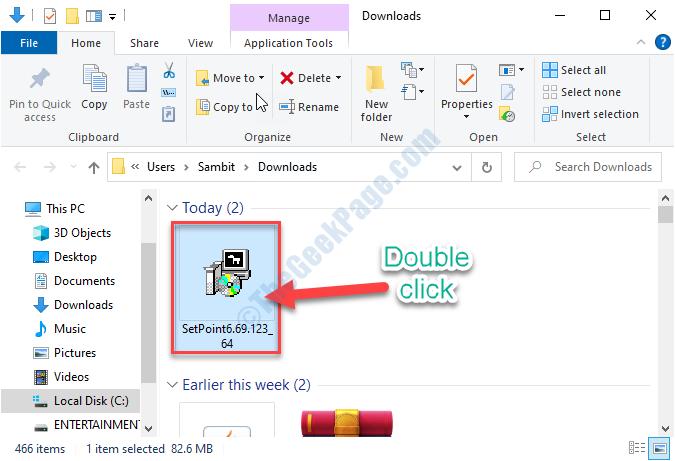
6. Στο Ρύθμιση SetPoint ™ παράθυρο, κάντε κλικ στο "Επόμενο“.
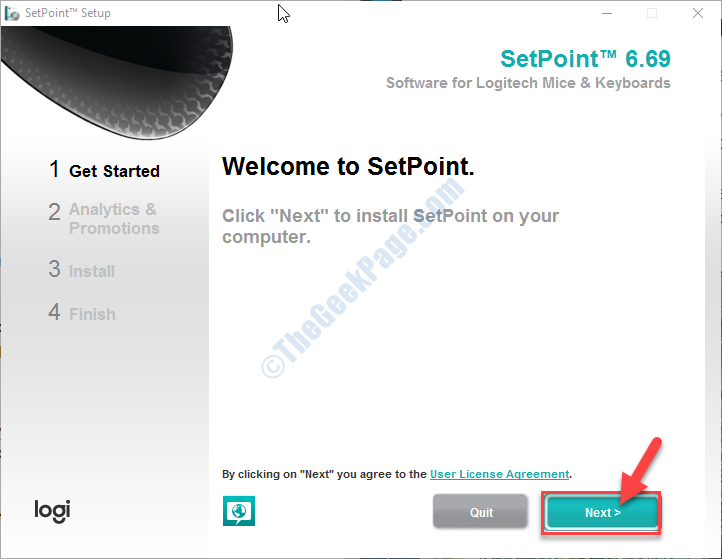
Η εγκατάσταση θα ξεκινήσει σύντομα.
7. Οταν δεις "Η εγκατάσταση ολοκληρώθηκε"Μήνυμα, κάντε κλικ στο"Φινίρισμα“.
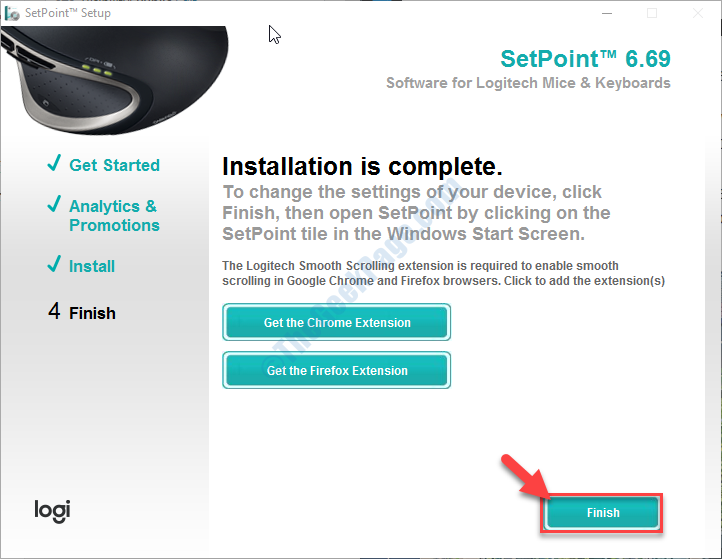
Τώρα, επανεκκίνηση ο υπολογιστής σου.
Μετά την επανεκκίνηση του υπολογιστή σας, ελέγξτε εάν το πρόβλημα εξακολουθεί να συμβαίνει ή όχι.
Fix-2 Εγκατάσταση λείπουν βιβλιοθήκες Visuall C ++ Redist-
Αυτό το πρόβλημα μπορεί επίσης να προκύψει λόγω της απουσίας κάποιων κρίσιμων Οπτικό C ++ αρχεία βιβλιοθήκης.
1. Πήγαινε σε αυτό Σύνδεσμος.
2. Τώρα, κάντε κλικ στο "ΔΩΡΕΑΝ Λήψη“.
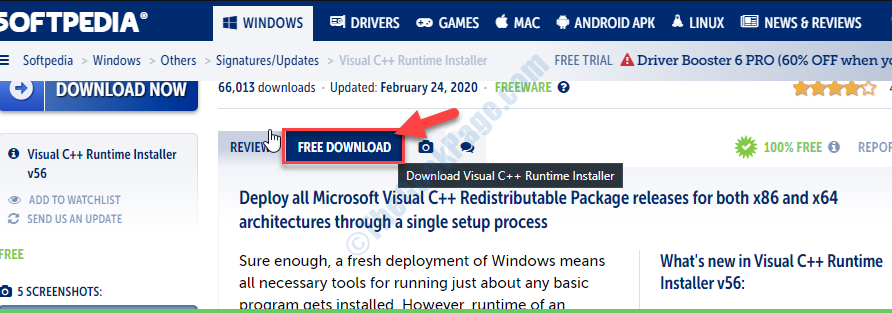
3. Κάντε κλικ στο "Ασφαλής λήψηΓια να ξεκινήσει η διαδικασία λήψης.
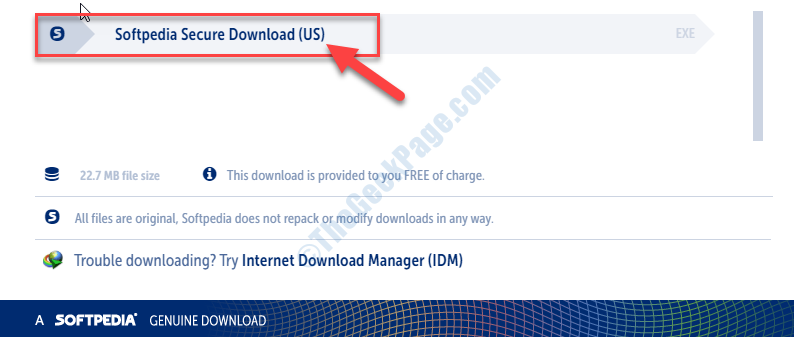
Visual C ++ Redist Installer θα ληφθεί.
Μόλις ολοκληρωθεί η διαδικασία λήψης, κλείστε το παράθυρο του προγράμματος περιήγησης.
Επανεκκινήστε ο υπολογιστής σου.
4. Μετά την επανεκκίνηση της συσκευής σας, μεταβείτε στη θέση λήψης στον υπολογιστή σας.
5. Διπλό κλικ στο "Visual C ++ Redist Installer V56“.
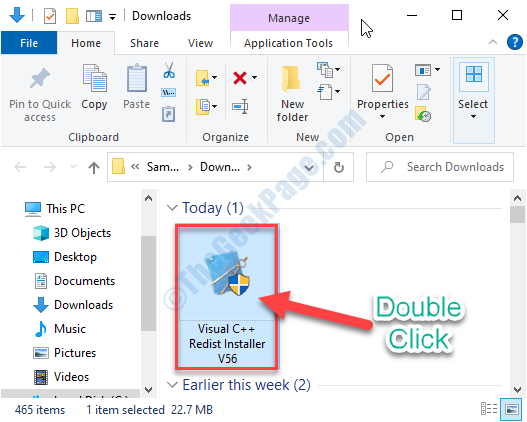
6. Οταν ο "Πατήστε Y για ΝαιΕμφανίζεται το μήνυμα στο Γραμμή εντολών για να ξεκινήσετε τη διαδικασία εγκατάστασης, πατήστε "Γ"Από το πληκτρολόγιό σας.
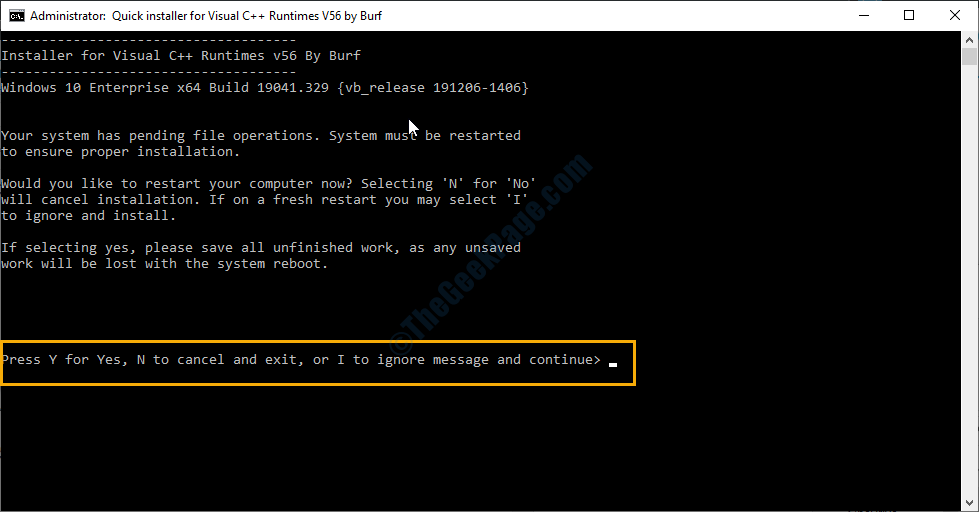
Περιμένετε λίγο μέχρι να ολοκληρωθεί η διαδικασία εγκατάστασης.
Fix-3 Διαγραφή του αρχείου mscvcp110.dll-
Ένα κακό αρχείο DLL μπορεί να προκαλέσει αυτό το ζήτημα. Η διαγραφή του θα λύσει το πρόβλημα.
1. Ανοίξτε την Εξερεύνηση αρχείων στον υπολογιστή σας.
2. Τώρα, μεταβείτε σε αυτήν την τοποθεσία στο Εξερεύνηση αρχείων.
C: \ Program Files \ Logitech \ SetPointP

3. Τώρα, μετακινηθείτε προς τα κάτω μέχρι να δείτε το "msvcp110.dll" αρχείο.
4. Επειτα, κάντε δεξί κλικ στο "msvcp110.dll"Αρχείο και στη συνέχεια κάντε κλικ στο"Διαγράφω“.
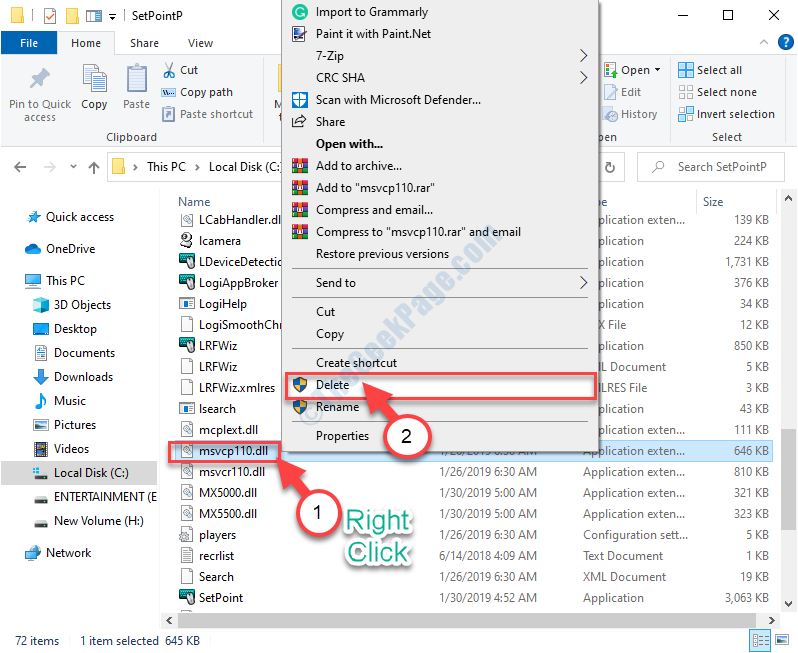
Μόλις διαγράψετε το αρχείο, επανεκκινήστε ο υπολογιστής σου.
Μετά την επανεκκίνηση, ρίξτε μια ματιά SetPoint πάλι. Το πρόβλημα δεν θα συμβεί περαιτέρω.
Fix-4 Εκτέλεση Logitech SetPoint σε λειτουργία συμβατότητας-
Τρέξιμο SetPoint σε λειτουργία συμβατότητας μπορεί να βοηθήσει.
1. Απλά, πατήστε Πλήκτρο Windows + E.
2. Τώρα, μεταβείτε σε αυτήν την τοποθεσία στο Εξερεύνηση αρχείων.
C: \ Program Files \ Logitech \ SetPointP

3. Τώρα, μετακινηθείτε προς τα κάτω μέχρι να δείτε το "SetPoint" εφαρμογή.
4. Κάντε δεξί κλικ στο "SetPoint"Εφαρμογή και στη συνέχεια κάντε κλικ στο"Ιδιότητες“.
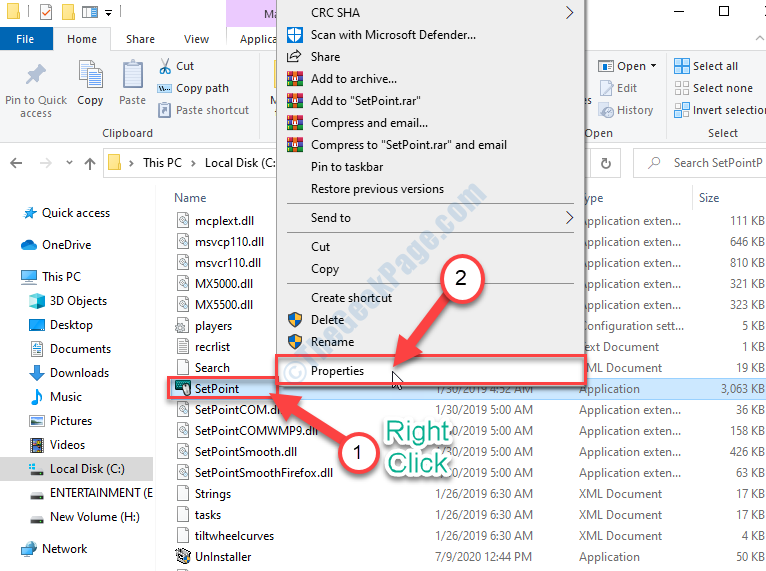
5. Σε Ιδιότητες SetPoint παράθυρο, μεταβείτε στο "ΣυμβατότηταΚαρτέλα.
6. Τώρα, έλεγχοςη επιλογή "Εκτελέστε αυτό το πρόγραμμα σε λειτουργία συμβατότητας για:”
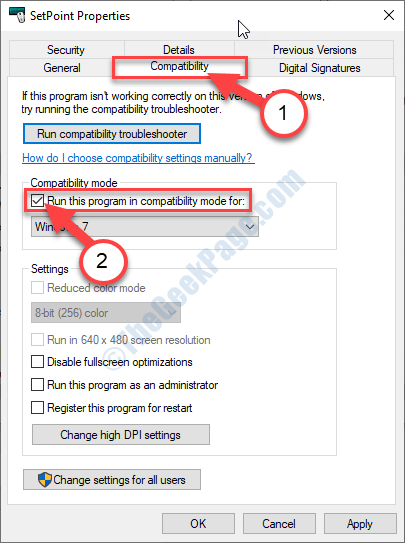
7. Τώρα, κάντε κλικ στο αναπτυσσόμενο μενού και επιλέξτε το "Παράθυρα7Από την αναπτυσσόμενη λίστα.
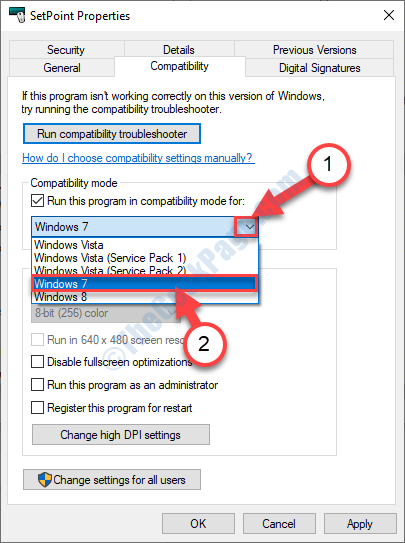
8. Τέλος, κάντε κλικ στο "Ισχύουν"Και μετά κάντε κλικ στο"Εντάξει“.
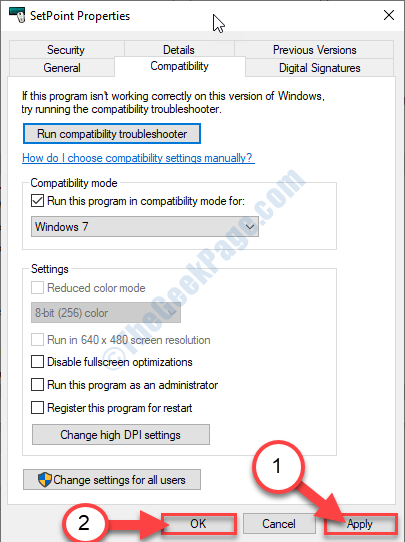
Στη συνέχεια, προσπαθήστε να αποκτήσετε πρόσβαση SetPoint πάλι. Αυτή τη φορά το σφάλμα δεν θα εμφανιστεί ξανά.
Το πρόβλημά σας λύθηκε.


